Redis桌面客户端
目录
Redis命令行客户端
图形化桌面客户端
安装和使用
安装完成Redis,我们就可以操作Redis,实现数据的CRUD了。这需要用到Redis客户端,包括:
-
命令行客户端
-
图形化桌面客户端
-
编程客户端
Redis命令行客户端
Redis安装完成后就自带了命令行客户端:redis-cli;
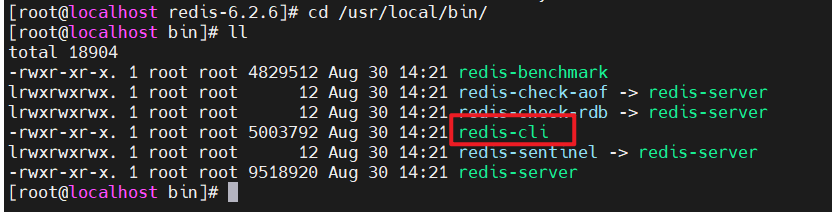
使用方式如下:
redis-cli [options] [commonds]其中常见的options有:
-
-h 127.0.0.1:指定要连接的redis节点的IP地址,默认是127.0.0.1 -
-p 6379:指定要连接的redis节点的端口,默认是6379 -
-a 123456:指定redis的访问密码
其中的commonds就是Redis的操作命令,例如:
-
ping:与redis服务端做心跳测试,服务端正常会返回pong
不指定commond时,会进入redis-cli的交互控制台:

未输入密码,没有权限执行操作,所以提示没有权限,有两种方式可以提供密码:
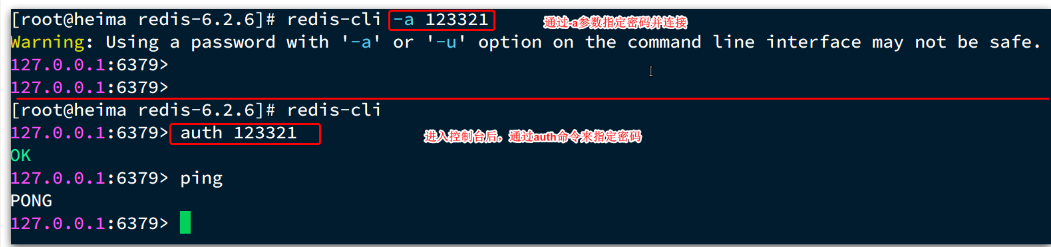
图形化桌面客户端
GitHub上的大神编写了Redis的图形化桌面客户端,地址:https://github.com/uglide/RedisDesktopManager![]() https://github.com/uglide/RedisDesktopManager
https://github.com/uglide/RedisDesktopManager
不过该仓库提供的是RedisDesktopManager的源码,并未提供windows安装包。
在下面这个仓库可以找到安装包:https://github.com/lework/RedisDesktopManager-Windows/releases![]() https://github.com/lework/RedisDesktopManager-Windows/releases
https://github.com/lework/RedisDesktopManager-Windows/releases 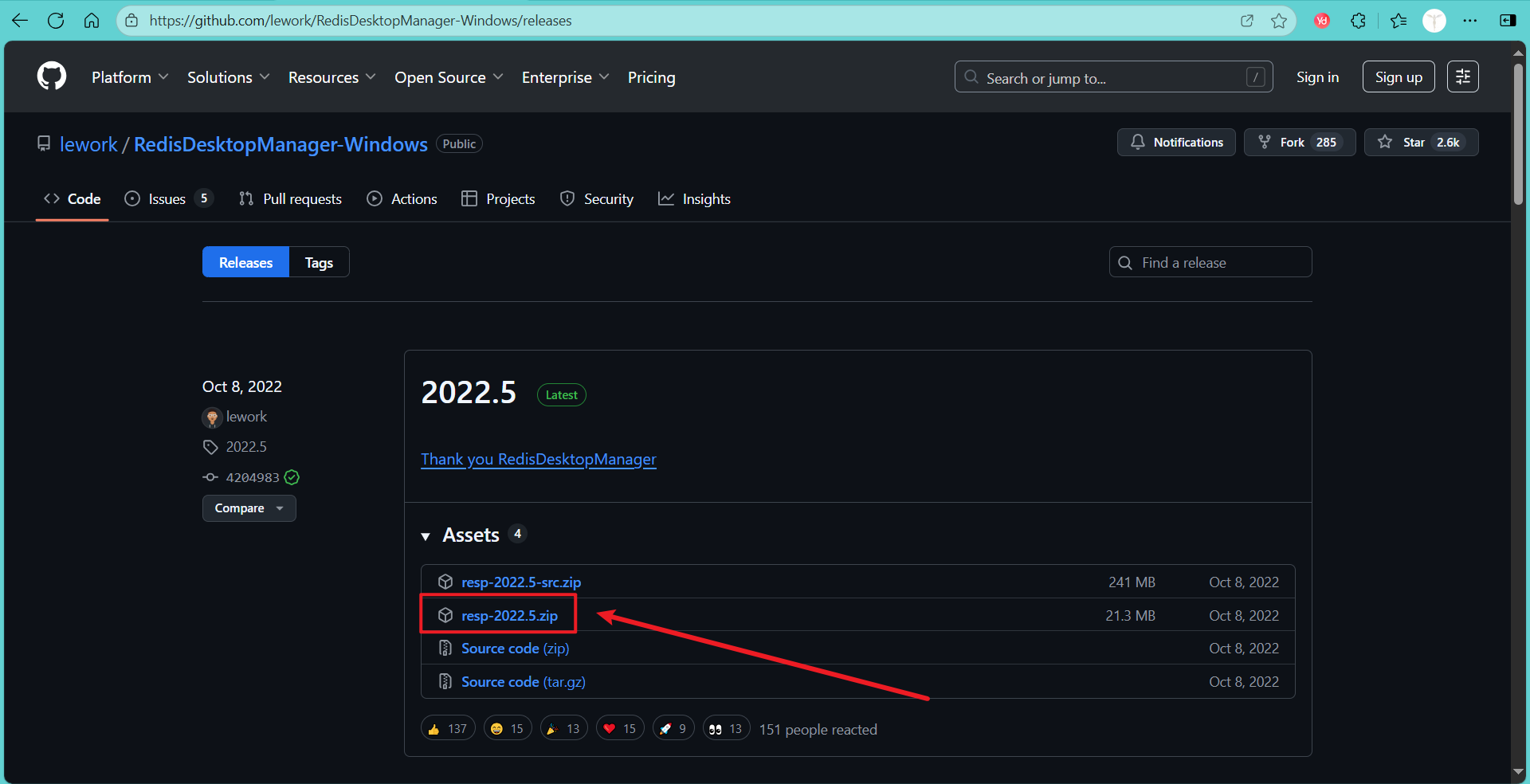
点击链接,下载安装包即可
安装和使用
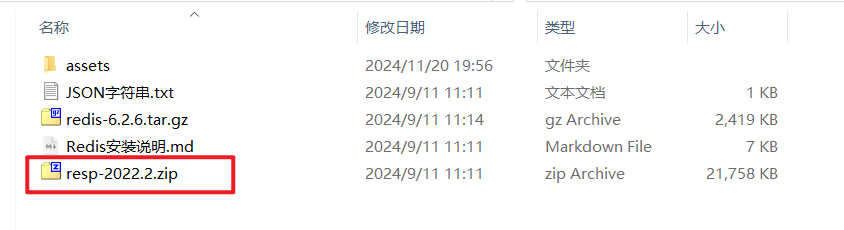
解压下载的安装包之后,直接安装即可,安装完成后,在安装目录下找到rdm.exe文件:
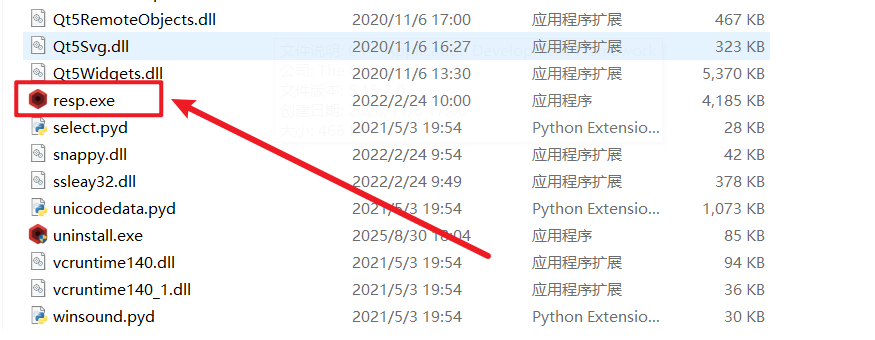
双击即可运行或者点击左上角的连接到Redis服务器按钮:
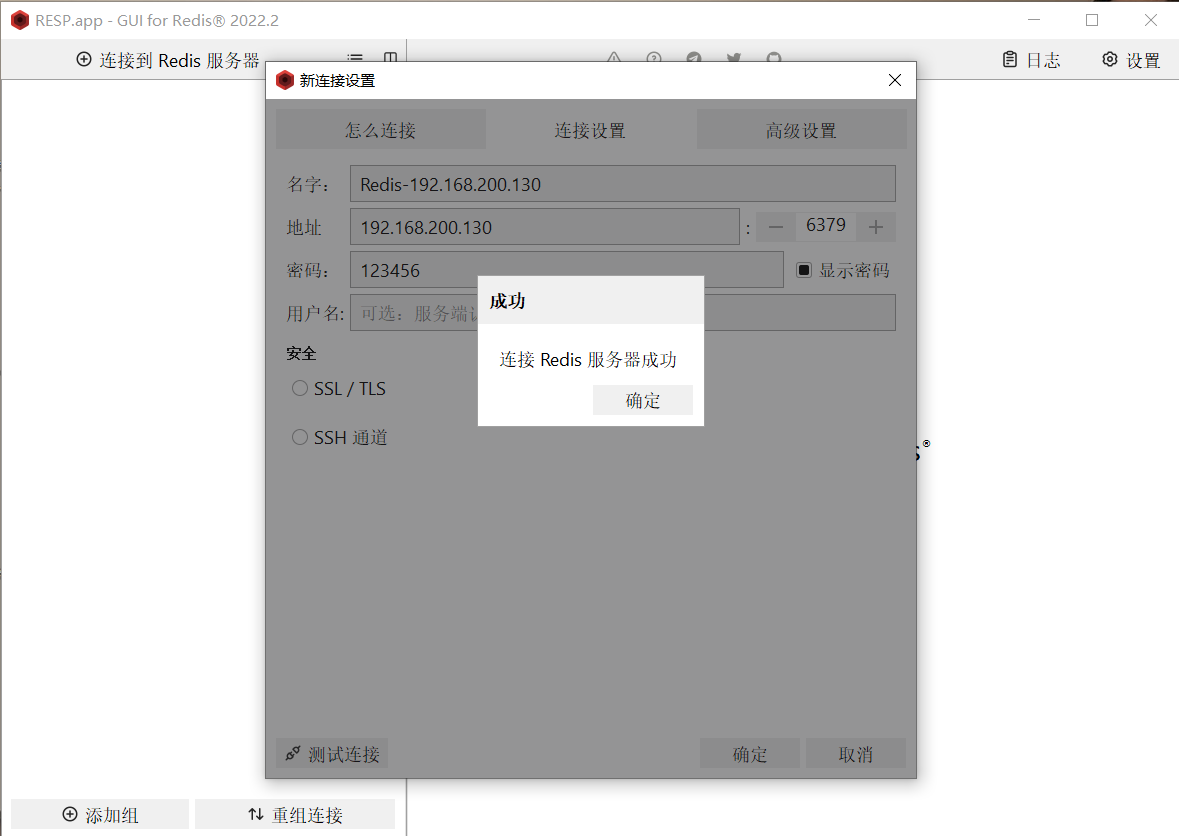
这里的名字可以是随意的,这里我取ip后缀,方便以后辨认要连接的redis的IP地址,地址填你要连接的redis的ip地址,密码输入你redis的密码,然后测试,看到图片的提示,表示可以正常连接了。
连接成功后,在左上角就可以查看当前redis下的所有的库了。
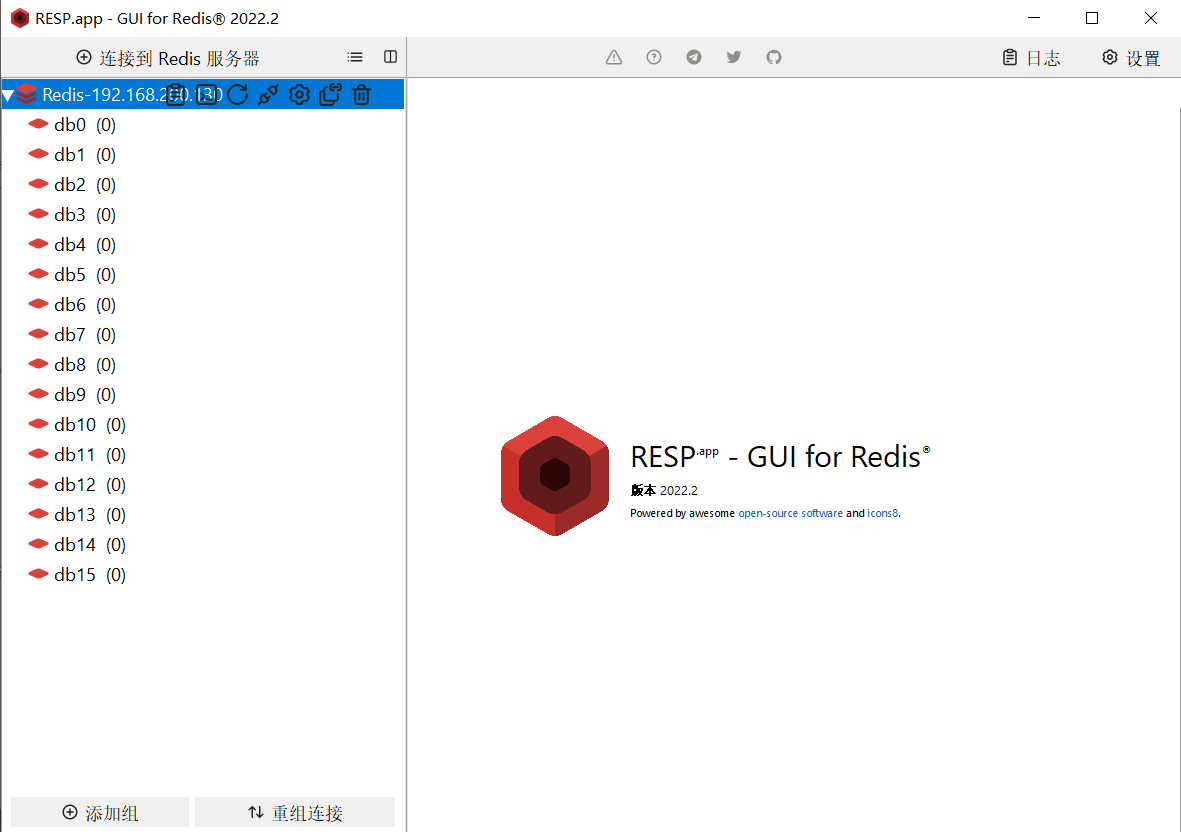
Redis默认有16个仓库,编号从0至15. 通过配置文件可以设置仓库数量,但是不超过16,并且不能自定义仓库名称。如果是基于redis-cli连接Redis服务,可以通过select命令来选择数据库:
# 选择 0号库
select 0假设我们在1号库添加新的键值对:
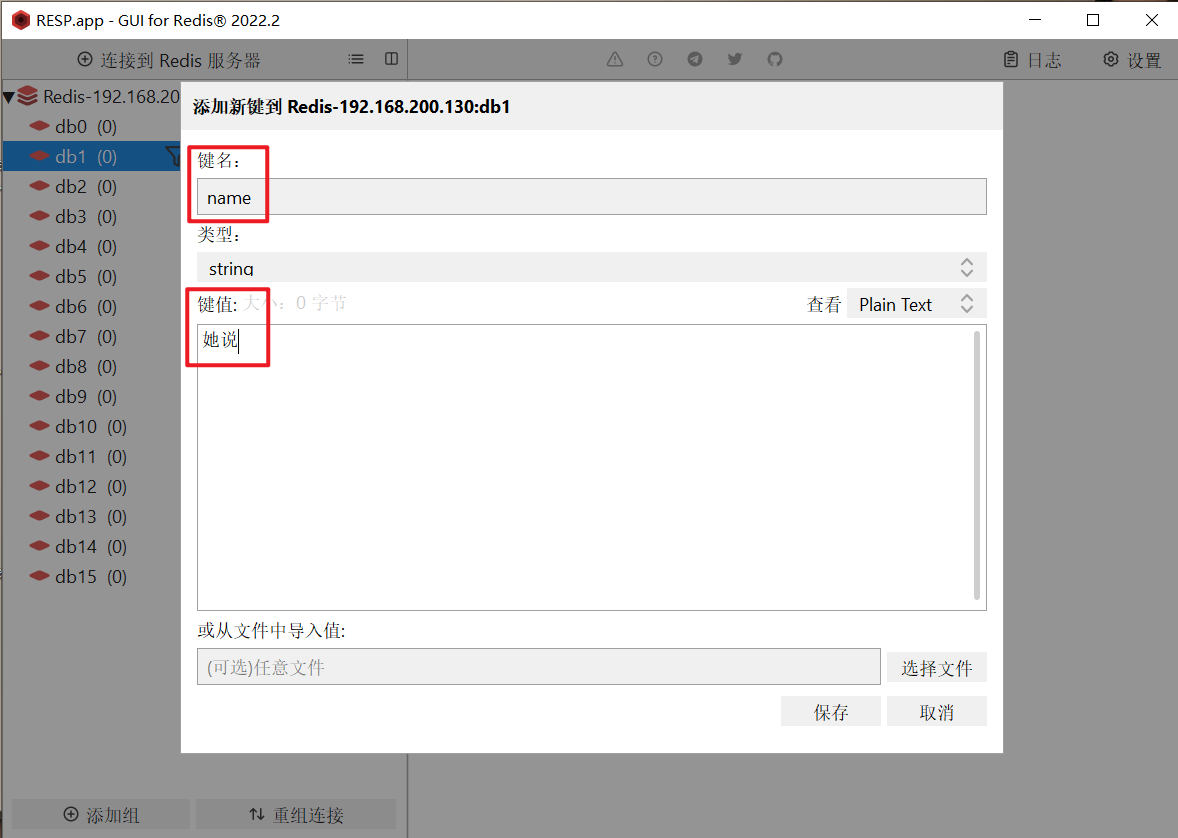
然后在命令行中输入指令,就可以查看指定库的数据了:
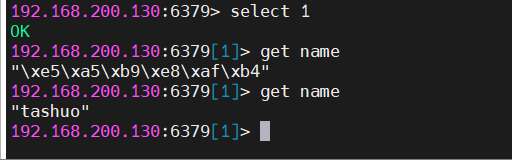
在命令行中通过select+数据库名可以切换到指定库,然后可以通过get命令可以获取指定键的值;如果数据库中存的是中文,会显示中文对应的"\xe5\xa5\xb9\xe8\xaf\xb4";如果是英文,就显示英文。
